要在vscode中配置fpga仿真调试环境,首先通过编写tcl脚本(如run_sim.tcl)驱动modelsim完成仿真流程,并在.vscode/tasks.json中配置“run simulation”任务调用该脚本实现一键仿真;为进一步提升调试效率,可在tcl脚本中使用wave add和echo命令打印关键信号值,在vscode终端中实时观察信号变化,或通过脚本启动modelsim gui界面进行图形化调试;为增强自动化能力,可使用python脚本根据测试用例自动生成tcl脚本并解析仿真输出生成报告;为提高脚本健壮性,需在tcl中使用catch捕获编译仿真异常,在python中通过argparse验证参数,并利用json或yaml配置文件管理仿真参数,同时建议编写单元测试并结合ci系统实现持续集成;最后,通过安装hdl语法高亮、代码格式化(如verible)、静态分析(lint)、fpga厂商插件(如vivado、quartus集成)等vscode扩展,并自定义快捷键与代码片段,可显著提升fpga开发效率。
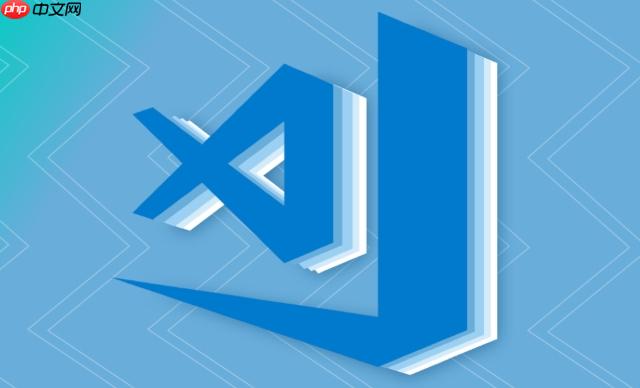
简单来说,本文旨在探讨如何通过编写自动化脚本,实现VSCode与FPGA仿真工具的无缝联调,从而减少手动操作,提高开发效率。重点在于脚本编写,以及它们如何简化验证流程。
联调的核心在于通过脚本驱动仿真工具,并解析仿真结果。这里我们以ModelSim为例,探讨如何利用Tcl脚本实现自动化。
首先,你需要一个Tcl脚本(例如
run_sim.tcl
run_sim.tcl
# 创建工作库 vlib work # 编译HDL文件 vlog -sv *.sv # 编译测试激励 vlog -sv tb.sv # 加载设计进行仿真 vsim -novopt tb # 运行仿真 run -all # 退出ModelSim quit -f
接下来,在VSCode中配置一个Task,调用ModelSim并执行该Tcl脚本。在
.vscode/tasks.json
{
"version": "2.0.0",
"tasks": [
{
"label": "Run Simulation",
"type": "shell",
"command": "vsim -do run_sim.tcl",
"options": {
"cwd": "${workspaceFolder}"
},
"problemMatcher": []
}
]
}现在,你可以在VSCode中通过运行"Run Simulation"任务来启动ModelSim仿真。
更进一步,你可以编写Python脚本来自动生成
run_sim.tcl
run_sim.tcl
最后,仿真结果的解析也可以自动化。ModelSim会将仿真结果输出到控制台或文件。你可以编写脚本来解析这些输出,并生成报告。例如,你可以使用Python的正则表达式来提取关键的仿真结果,并生成HTML报告。
调试环境的配置不仅仅是运行仿真。关键在于如何高效地观察信号、断点调试。虽然VSCode本身不直接支持ModelSim的图形化调试,但可以通过一些技巧来改善调试体验。
一种方法是利用ModelSim的命令行界面,在仿真过程中打印关键信号的值。例如,在
run_sim.tcl
# 在仿真过程中打印信号值 wave add /tb/dut/signal_name run 100ns echo "Signal Value: [value /tb/dut/signal_name]" run 100ns echo "Signal Value: [value /tb/dut/signal_name]"
然后,在VSCode中观察仿真输出,即可看到信号值的变化。
另一种方法是使用ModelSim的GUI界面进行调试。虽然需要在ModelSim中手动设置断点和观察信号,但可以更直观地了解设计的行为。可以编写一个脚本,自动打开ModelSim的GUI界面,并加载设计文件和波形文件。
此外,还可以考虑使用一些第三方的VSCode插件,这些插件可以提供更方便的FPGA仿真调试功能。不过,这些插件的质量参差不齐,需要仔细评估。
脚本的健壮性至关重要。这意味着脚本需要能够处理各种异常情况,例如文件不存在、仿真错误、测试用例无效等等。
首先,要对脚本进行错误处理。例如,在Tcl脚本中,可以使用
catch
catch {
vlog -sv *.sv
} result {
puts "Error: [lindex $result 1]"
exit -1
}其次,要对输入参数进行验证。例如,在Python脚本中,可以使用
argparse
再者,要使用配置文件来管理仿真参数。例如,可以使用JSON或YAML文件来存储仿真参数,并在脚本中读取这些参数。这样可以方便地修改仿真参数,而无需修改脚本本身。
最后,要编写测试用例来验证脚本的正确性。例如,可以编写一些单元测试,测试脚本的各个功能是否正常工作。
一个更高级的做法是使用持续集成(CI)系统来自动运行仿真和测试。例如,可以使用GitLab CI或GitHub Actions来在每次代码提交时自动运行仿真和测试,并生成报告。
VSCode拥有丰富的扩展生态系统,可以显著提升FPGA开发的效率。
首先,可以使用HDL语言的语法高亮和代码补全扩展,例如VHDL、Verilog、SystemVerilog等。这些扩展可以提高代码的可读性和编写速度。
其次,可以使用代码格式化工具,例如Verible、VHDL Mode等。这些工具可以自动格式化代码,使其符合统一的编码规范。
再者,可以使用代码静态分析工具,例如Lint工具。这些工具可以检查代码中的潜在错误和缺陷,例如未使用的信号、时序违例等等。
此外,还可以使用一些专门针对FPGA开发的扩展,例如Xilinx Vivado Design Suite Integration、Intel Quartus Prime Integration等。这些扩展可以提供更方便的FPGA设计和实现功能。
最后,可以自定义VSCode的快捷键和代码片段,以提高常用的操作的效率。例如,可以自定义一个快捷键来运行仿真,或者创建一个代码片段来插入常用的代码块。
以上就是VSCode与FPGA仿真工具联调(自动化脚本编写,减少手动操作)的详细内容,更多请关注php中文网其它相关文章!

每个人都需要一台速度更快、更稳定的 PC。随着时间的推移,垃圾文件、旧注册表数据和不必要的后台进程会占用资源并降低性能。幸运的是,许多工具可以让 Windows 保持平稳运行。

Copyright 2014-2025 //m.sbmmt.com/ All Rights Reserved | php.cn | 湘ICP备2023035733号